Sử dụng kiểu trong Excel 2010
Sử dụng kiểu trong MS Excel
Với MS Excel 2010 Named stylesgiúp bạn dễ dàng áp dụng một tập hợp các tùy chọn định dạng được xác định trước cho một ô hoặc dải ô. Nó tiết kiệm thời gian cũng như đảm bảo rằng giao diện của các ô nhất quán.
Một Kiểu có thể bao gồm các cài đặt cho tối đa sáu thuộc tính khác nhau -
- Định dạng số
- Phông chữ (loại, kích thước và màu sắc)
- Căn chỉnh (dọc và ngang)
- Borders
- Pattern
- Bảo vệ (bị khóa và ẩn)
Bây giờ, chúng ta hãy xem phong cách hữu ích như thế nào. Giả sử rằng bạn áp dụng một kiểu cụ thể cho khoảng 20 ô nằm rải rác trong trang tính của mình. Sau đó, bạn nhận ra rằng các ô này phải có kích thước phông chữ là 12 pt. thay vì 14 pt. Thay vì thay đổi từng ô, chỉ cần chỉnh sửa kiểu. Tất cả các ô có kiểu cụ thể đó sẽ tự động thay đổi.
Áp dụng kiểu
Chọn Home » Styles » Cell Styles. Lưu ý rằng màn hình này là bản xem trước trực tiếp, nghĩa là khi bạn di chuột qua các lựa chọn kiểu, ô hoặc dải ô đã chọn sẽ tạm thời hiển thị kiểu. Khi bạn thấy một phong cách mình thích, hãy nhấp vào phong cách đó để áp dụng phong cách đó cho vùng chọn.

Tạo kiểu tùy chỉnh trong MS Excel
Chúng tôi có thể tạo kiểu tùy chỉnh mới trong Excel 2010. Để tạo kiểu mới, hãy làm theo các bước sau:
- Chọn một ô và nhấp vào Kiểu ô từ Tab Trang đầu.
- Nhấp vào Kiểu ô mới và đặt tên kiểu.
- Bấm vào Định dạng để áp dụng định dạng cho ô.
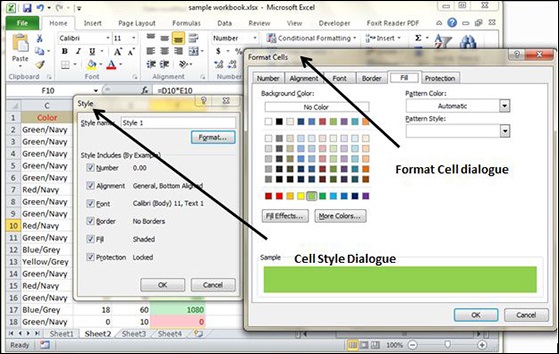
Sau khi áp dụng định dạng, hãy nhấp vào OK. Điều này sẽ thêm phong cách mới trong các phong cách. Bạn có thể xem nó trênHome »; Styles.
